Leawo 블루레이 플레이어 검토: 기능/장점/단점/대안
여가 시간에 가장 좋은 일은 Blu-ray 플레이어에서 좋아하는 영화를 몰아보는 것입니다. 하지만 Leawo 블루레이 플레이어 고품질 비디오를 위한 최고의 플레이어는 무엇입니까? 이 도구는 일반 파일, Blu-ray 및 DVD를 재생할 수 있습니다. 특히 오프라인 재생 성능을 원하는 경우 값비싼 장비에 대한 훌륭한 대안입니다. 이 정직한 Leawo Blu-ray Player 리뷰를 읽고 더 많은 기능을 확인하세요. 또한, 이 도구가 마음에 들지 않으면 이 문서에 권장되는 Leawo Blu-ray Player 대안도 많이 있습니다.
가이드 목록
1부: Leawo Blu-ray Player에 대한 간략한 소개 2부: Leawo Blu-ray 플레이어 검토: 시각적 품질을 제공할 것인가 3부: Leawo 블루레이 플레이어 대안 상위 3개 파트 4: Leawo Blu-ray Player에 관한 FAQ1부: Leawo Blu-ray Player에 대한 간략한 소개
이 소프트웨어는 최대 1080p HD 비디오를 위한 포괄적인 미디어 플레이어로 명성이 높습니다. Windows 및 Mac에서 사용할 수 있으며 시중에서 새로 출시된 영화와 디스크를 재생할 수 있습니다. DTS, AAC, Dolby, DTS-HD 등 널리 사용되는 오디오 디코딩 기술을 지원하므로 품질 저하 없이 최고의 오디오 효과를 제공합니다. 또한 탐색을 통해 사용자는 화면 표시, 자막 및 오디오 트랙을 조정하기 위한 전체 재생 제어 권한을 가질 수 있습니다. 아래에서 Leawo Blu-ray 플레이어의 전체 개요를 확인하세요.
- 최고의 레저 엔터테인먼트를 위한 모든 미디어 재생 솔루션을 포함합니다.
- DVD, ISO 이미지 파일 및 기타 일반 비디오를 지원합니다.
- 모든 화면 크기에서 전체 화면으로 볼 수 있도록 화면 크기를 사용자 정의할 수 있습니다.
- 프로그램 스킨, 언어, 배경 그림을 변경합니다.
- 1080p 및 4K UHD로 DVD 및 Blu-ray 영화를 재생하세요.
소프트웨어는 무료로 다운로드할 수 있습니다. 그러나 무료 버전은 광고와 프로모션을 지원한다는 점을 명심하세요. 광고로 인해 영화 감상이 중단될 수 있지만, 최고의 경험을 위해 연간 $44.95의 가격으로 Leawo 프리미엄 버전을 구입할 수 있습니다.
2부: Leawo Blu-ray 플레이어 검토: 시각적 품질을 제공할 것인가
Leawo는 권장되는 오프라인 미디어 플레이어 중 하나입니다. 장점과 단점에 대해 더 자세히 살펴보겠습니다. 다른 이점과 가능한 단점을 배우면 사용하려는 소프트웨어에 대한 완전한 통찰력을 얻을 수 있습니다.
- 장점
- 자막, 오디오, 지역에 대한 선택 가능한 설정입니다.
- CPU를 너무 많이 소모하지 않습니다.
- 재생을 제어하는 간편한 가상 리모컨.
- MP4, MOV, WMV 등과 같은 널리 사용되는 비디오 형식을 지원합니다.
- 단점
- 무료 버전에는 광고가 표시됩니다.
- 고화질 업스케일링 설정이 부족합니다.
- 논란의 여지가 있는 환불 시스템으로 고객 서비스가 만족스럽지 않습니다.
3부. Leawo Blu-ray 플레이어 대안 상위 3개
Leawo 구입에 대해 여전히 확신이 없다면 다음 권장 미디어 플레이어 중 하나를 구입하는 것을 고려해 보십시오. 무료이며 만족스러운 재생 품질로 Windows 및 macOS와 같은 플랫폼을 지원합니다.
1. AnyRec 블루레이 플레이어
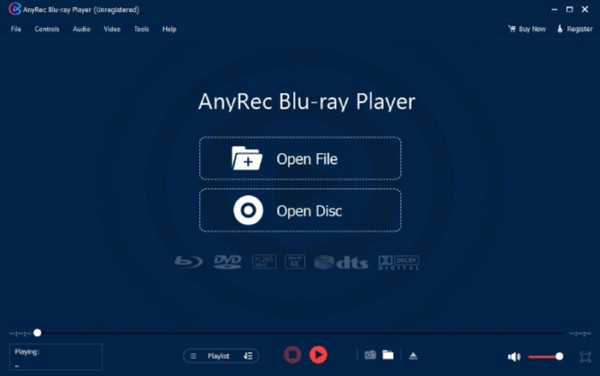
AnyRec 블루레이 플레이어 Windows 및 Mac에서 Blu-ray 및 DVD를 시청하기 위한 크로스 플랫폼 도구입니다. Leawo와 마찬가지로 1080p 및 4K UHD를 지원하지만 DVD-RAM, DVD+R 등을 무손실로 재생할 수도 있습니다. 상업용 및 홈메이드 MOV, HEVC, MP4 및 기타 널리 사용되는 형식을 포함한 모든 유형의 비디오를 재생하도록 설계되었습니다. AnyRec Blu-ray Player는 고품질 재생을 위한 필수 소프트웨어입니다.

원본 사진과 오디오 품질로 4K 비디오를 재생하세요.
밝기, 대비, 채도와 같은 비디오를 구성합니다.
오디오 채널을 스테레오 역방향(왼쪽 또는 오른쪽)으로 변경합니다.
Dolby, AAC, TrueHD와 같은 오디오 디코더를 지원합니다.
2. VLC 미디어 플레이어
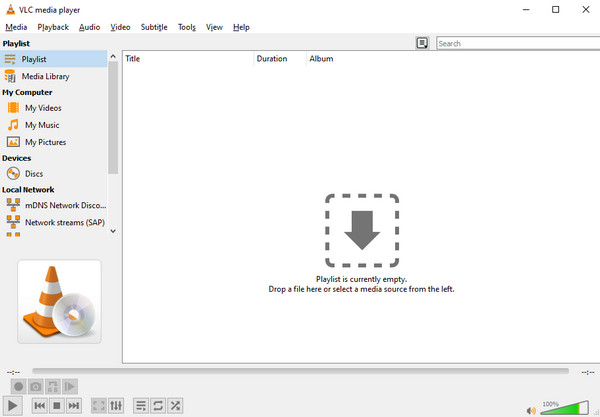
VLC는 잘 알려진 미디어 플레이어이며 Leawo Blu-ray 플레이어 대안으로 더 좋습니다. Blu-ray 및 DVD 재생 플랫폼을 쉽게 탐색할 수 있는 간단한 인터페이스가 있습니다. VLC를 사용하면 DVD를 재생할 수 있을 뿐만 아니라 DVD를 추출할 수도 있습니다. 그러나 VLC는 무료 서비스 외에도 최고의 품질로 비디오를 재생할 수 있는 고급 기능을 제공합니다. 스마트 디코딩으로 미디어 플레이어를 구성하려면 몇 가지 조사만 하면 됩니다. 또한 일부 사용자는 대용량 파일의 버퍼링 및 높은 시스템 요구 사항을 포함하여 도구에 문제가 있음을 발견합니다.
- 형식과 모든 코덱을 지원합니다.
- 오픈 소스이며 온라인 스트리밍을 지원합니다.
- 추가 코덱 팩이 필요하지 않습니다.
- 스파이웨어 및 사용자 추적기가 없습니다.
3. 핸드브레이크
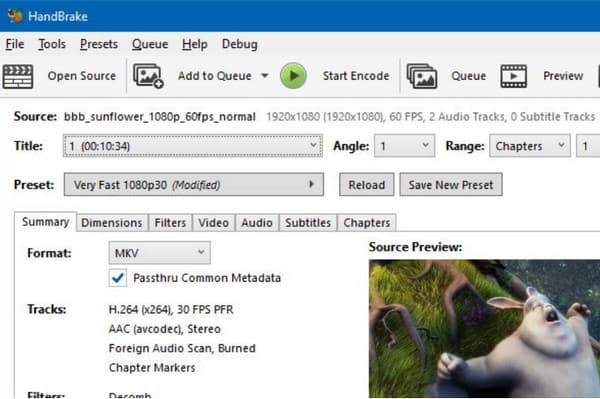
다른 대체 Leawo Blu-ray 플레이어 솔루션을 다운로드할 수 있습니다. 멀티미디어 플레이어인 것 외에도 Handbrake는 간단한 절차와 빠른 속도의 프로세스로 기능을 변환하는 것으로 알려져 있습니다. 많은 파일 컨테이너를 지원하고 선택 사항을 제공합니다. 인텔 가속 원본 품질을 잃지 않고 비디오 인코딩. 또한 이를 사용하여 iPhone, Android 등과 같은 다른 장치와 호환되는 비디오를 만들 수 있습니다.
- 포괄적인 최신 코덱을 지원합니다.
- 고급 설정으로 비디오 품질을 향상시키세요.
- 일부 오디오 유형의 동적 범위에 적합합니다.
- 유용한 포럼 및 커뮤니티.
파트 4: Leawo Blu-ray Player에 관한 FAQ
-
1. Leawo를 사용하여 Blu-ray, DVD 또는 기타 표준 미디어 콘텐츠를 재생하는 방법은 무엇입니까?
Blu-ray 플레이어를 설치한 후 장치에서 애플리케이션을 실행하고 파일 열기 버튼을 눌러 비디오를 가져옵니다. 또는 디스크 재생 해당 칸에 디스크를 삽입한 경우 버튼을 누르세요. 파일이 앱에 로드되면 영화가 재생 목록으로 표시됩니다.
-
2. Leawo Blu-ray 플레이어에서 자막을 설정하는 방법은 무엇입니까?
앱에서 비디오가 재생되는 동안 마우스 오른쪽 버튼을 클릭하여 다른 옵션을 엽니다. 다음을 클릭하세요. 자막 버튼을 누르면 작은 대화 상자가 나타납니다. 기본 자막을 활성화하여 설정을 구성하거나 웹에서 새 자막을 업로드하세요.
-
3. Leawo를 사용하여 Blu-ray 및 DVD 파일을 변환할 수 있습니까?
예. 그러나 출력 형식으로 MKV만 지원하며 무손실 프로세스만 보장합니다. 시작하려면 Leawo Blu-ray Player를 열고 디스크나 하드 드라이브를 삽입하세요. 다음을 클릭하세요. BD/DVD MKV 버튼으로. 변환하려는 타이틀의 확인란을 선택하십시오. 을 클릭하세요 모든 타이틀 선택 단추.
결론
Leawo 블루레이 플레이어 Blu-ray 및 DVD 콘텐츠를 무손실로 재생할 수 있는 훌륭한 미디어 플레이어입니다. 폴더와 하드 드라이브에 있는 영화도 재생하므로 디스크 이상의 기능을 지원합니다. 그러나 Leawo Blu-ray Player에는 더 높은 해상도와 정의를 위한 일부 고급 설정이 없기 때문에 게시물에서 권장하는 대안을 대신 사용할 수 있습니다. 논스톱 홈 엔터테인먼트를 위해서는 간편한 탐색 기능이 있는 AnyRec Blu-ray Player를 사용하세요. AnyRec Blu-ray Player의 더 많은 독점 기능을 보려면 공식 웹사이트를 방문하세요!
